Не удаётся войти в аккаунт Windows 11: как исправить ошибку входа
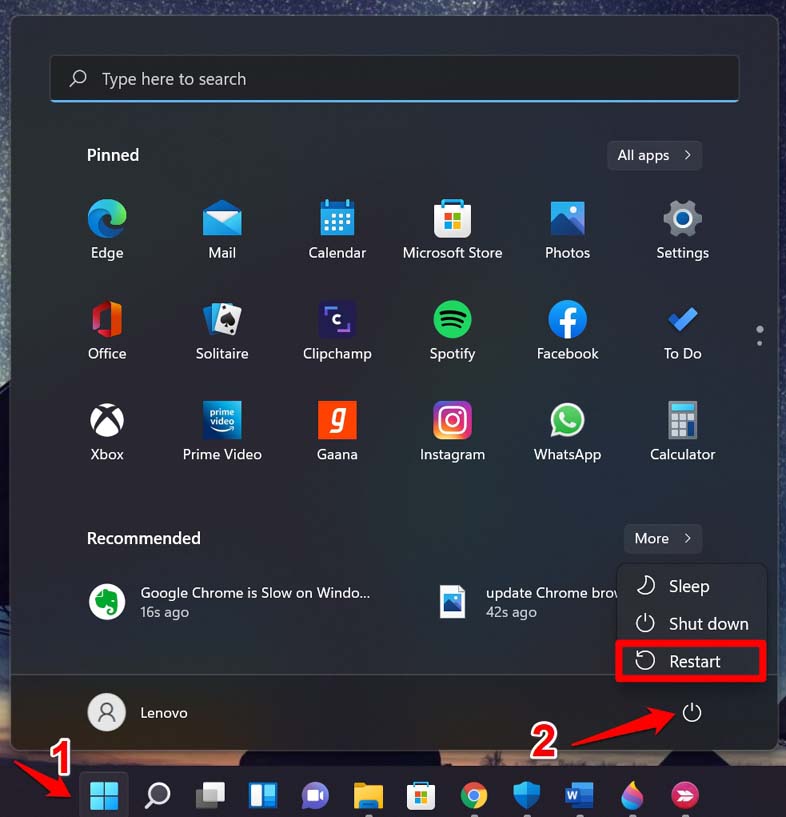
Важно: перед любыми изменениями создайте резервную копию важных данных и снимок системы, особенно перед правкой реестра.
Почему возникает ошибка входа в аккаунт Windows 11
Ошибка «Мы не можем войти в ваш аккаунт» может появляться по разным причинам. Коротко — это отказ системы применить профиль пользователя из-за повреждённых системных файлов, проблем с учётными данными, конфликтов с антивирусом, неправильной даты/времени или багов в обновлении Windows.
Определение в одну строку: профиль пользователя — набор настроек и данных, которые Windows загружает при входе и привязывает к конкретному SID (Security Identifier).
Частые причины:
- Повреждённые или отсутствующие системные файлы после обновления или установки ПО.
- Конфликт антивируса или сторонних средств безопасности с механизмом входа.
- Повреждённые сохранённые идентификаторы Microsoft в реестре.
- Неправильные часы/таймзона, мешающие проверке учётных данных Microsoft.
- Ошибки в службах, отвечающих за профиль пользователя.
Быстрая последовательность действий (сначала попробуйте эти шаги)
- Перезагрузите компьютер.
- Проверьте подключение к интернету и точность даты/времени.
- Попробуйте временно отключить сторонний антивирус.
- Выполните SFC и при необходимости DISM.
- Если не помогает — загрузитесь в безопасном режиме и создайте локальную учётную запись администратора.
Основные способы решения ошибки входа в Windows 11
Ниже — подробные инструкции и дополнительные рекомендации для каждого шага. Следуйте пунктам по порядку: чем проще — тем раньше попробуйте.
Перезагрузите компьютер
Нередко простая перезагрузка устраняет временные конфликты служб и драйверов.
Шаги:
- Нажмите клавишу клавиша Windows.
- В меню поиска или меню Пуск нажмите на значок Кнопка питания.
- Выберите Перезагрузить.
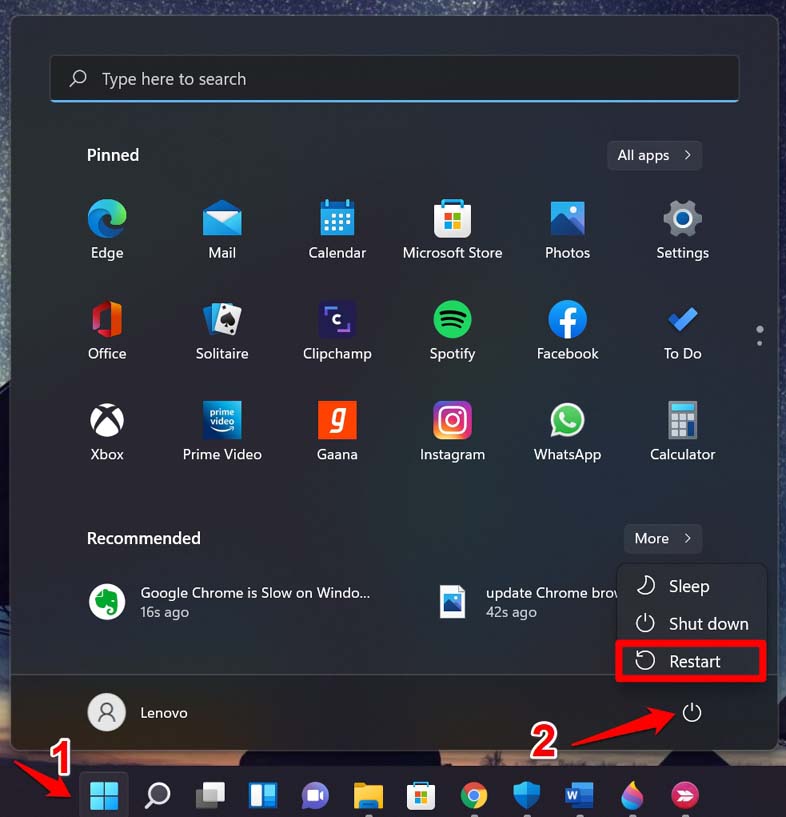
Подсказка: если на экране входа кнопка питания недоступна, удерживайте кнопку питания на корпусе 5–10 секунд для принудительного выключения, затем включите ПК снова.
Проверьте дату, время и подключение к сети
Microsoft-аккаунты и служба проверки подлинности чувствительны к расхождениям времени и к проблемам сети. Убедитесь, что:
- Системные часы правильные; часовой пояс установлен верно.
- Компьютер подключён к интернету (Wi‑Fi или Ethernet).
- На роутере доступ к DNS и время синхронизируется корректно.
Как быстро проверить время:
- Нажмите Пуск → Параметры → Время и язык или откройте Windows + I → Время и язык.
- Включите «Установить время автоматически» и «Установить часовой пояс автоматически», если доступно.
Временно отключите сторонний антивирус
Сторонние антивирусы иногда блокируют компоненты, отвечающие за проверку учётных данных. Временно отключите штатный или сторонний антивирус и попробуйте войти снова.
Примечание безопасности: отключать антивирус желательно только на короткое время и при условии, что сеть безопасна.
Обновите Windows 11 до последней сборки
Многие ошибки входа устранены в патчах Microsoft. Обновление — один из ключевых шагов.
- Нажмите Windows + I, чтобы открыть Параметры.
- Перейдите в раздел Windows Update.
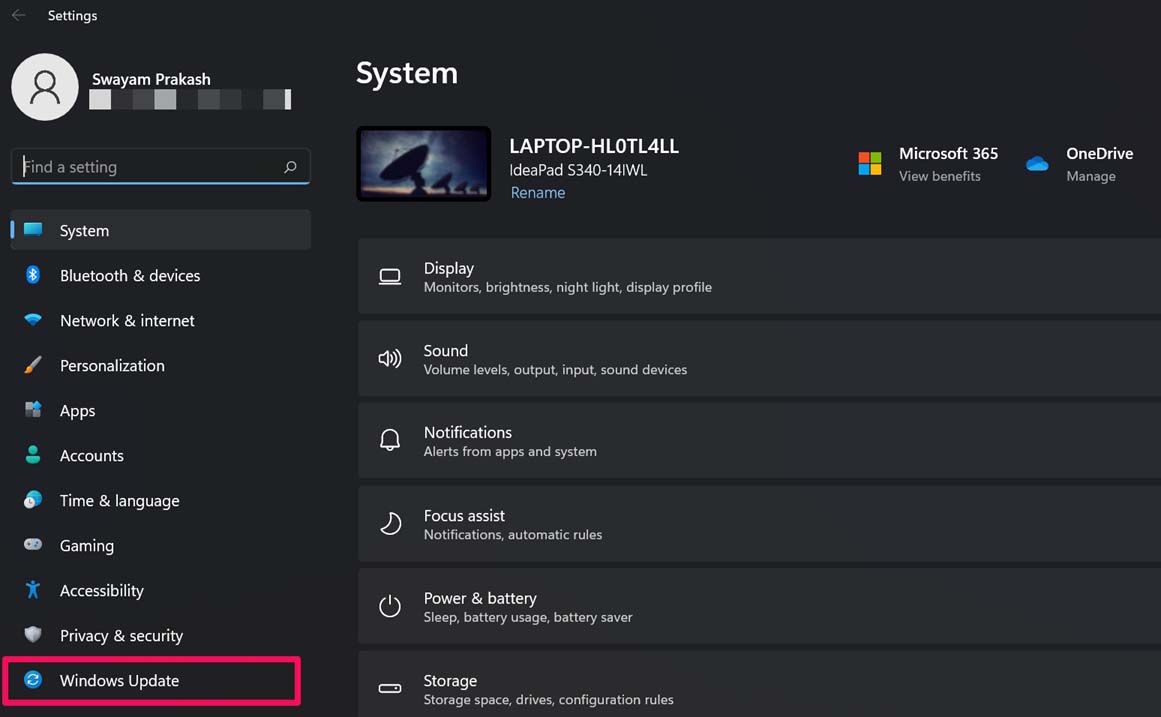
- Нажмите Проверить наличие обновлений.
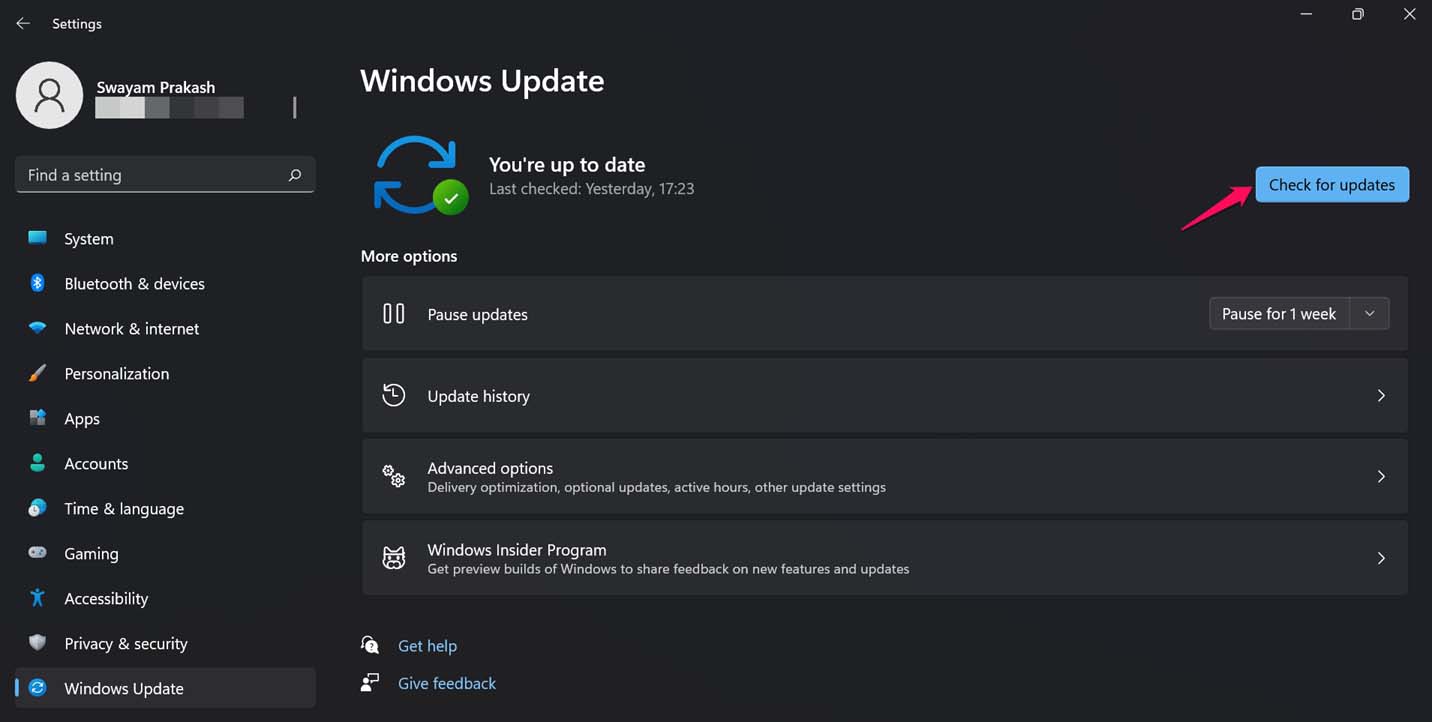
- Если найдены обновления, нажмите Загрузить сейчас и перезагрузите систему после установки.
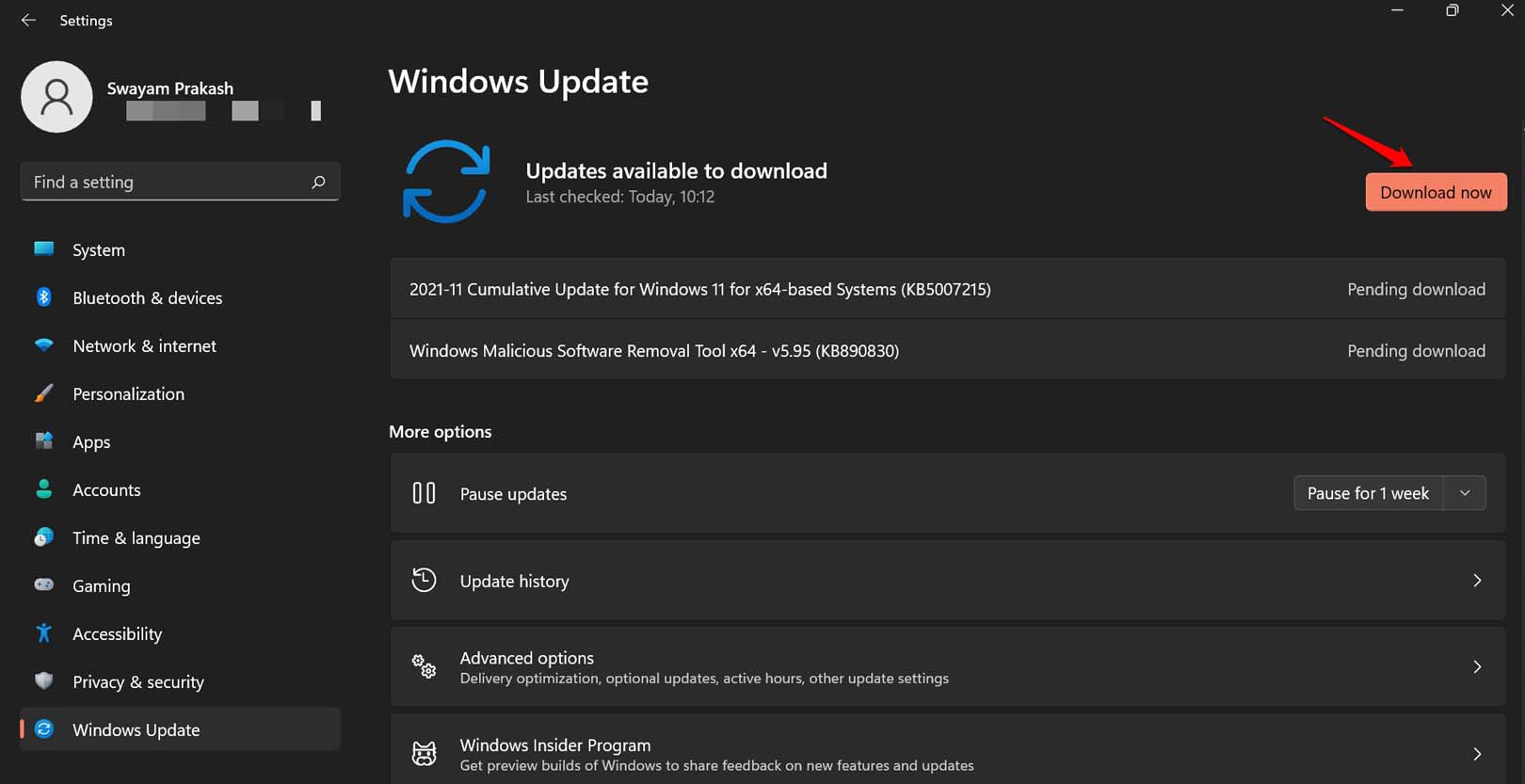
Совет: перед применением крупного системного обновления создайте точку восстановления.
Проверка и восстановление системных файлов (SFC и DISM)
Если повреждены файлы профиля или системные компоненты, поможет встроенная диагностика.
- Откройте Пуск и введите
cmd. - Запустите Командную строку от имени администратора (правый клик → Запуск от имени администратора).
- Выполните команду:
sfc /scannow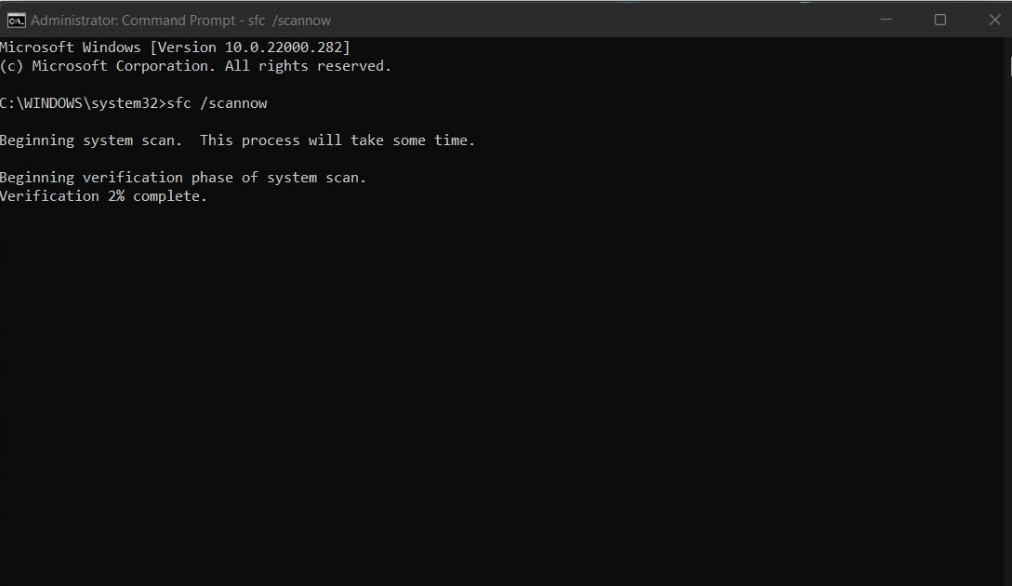
Команда просканирует целостность системных файлов и попытается автоматически восстановить повреждённые.
Если SFC не устранил проблему, выполните DISM для восстановления образа Windows перед повторным запуском SFC:
DISM /Online /Cleanup-Image /RestoreHealthПосле завершения обязательно перезагрузите ПК.
Удаление сохранённых идентификаторов Microsoft через реестр (только для опытных пользователей)
Если учётные данные Microsoft повреждены в реестре, можно удалить их, чтобы система пересоздала записи при следующем входе. Этот метод рискованный — создайте резервную копию реестра и данных.
Шаги:
- Нажмите Windows + R, введите
regeditи нажмите Enter.
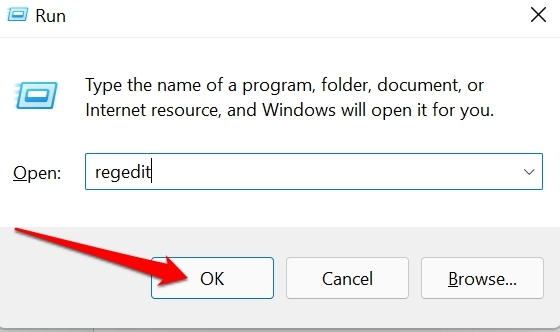
- В редакторе реестра перейдите по пути:
Computer\HKEY_USERS\.DEFAULT\Software\Microsoft\IdentityCRL\StoredIdentities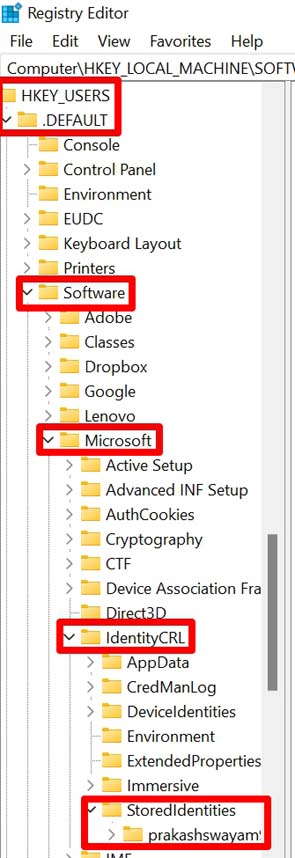
- Под ключом
StoredIdentitiesнайдите папку, имя которой совпадает с вашим именем пользователя Microsoft. - Правый клик по папке → Удалить.
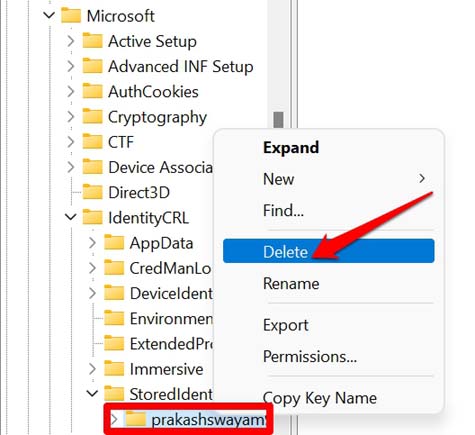
- Закройте реестр и перезагрузите ПК.
Важно: если вы не уверены, экспортируйте соответствующий ключ реестра (правый клик → Экспорт) перед удалением, чтобы иметь возможность восстановить.
Загрузка в безопасном режиме и создание локальной учётной записи администратора
Если проблемная учётная запись не позволяет войти, создайте новую локальную учётную запись с правами администратора, чтобы восстановить доступ и перенести данные.
Как загрузиться в безопасном режиме:
- Нажмите Windows + R, введите
msconfigи нажмите Enter.
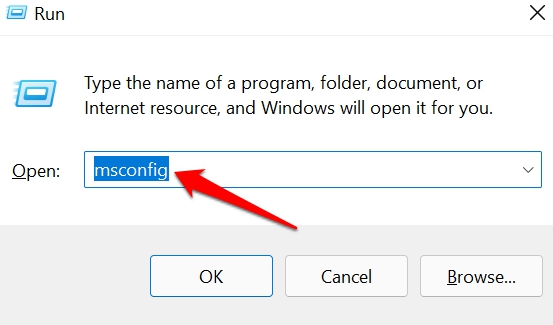
- Перейдите на вкладку Загрузка (Boot).
- В разделе параметры загрузки отметьте Безопасный режим (Safe boot).
- Нажмите Применить, затем Перезагрузить.
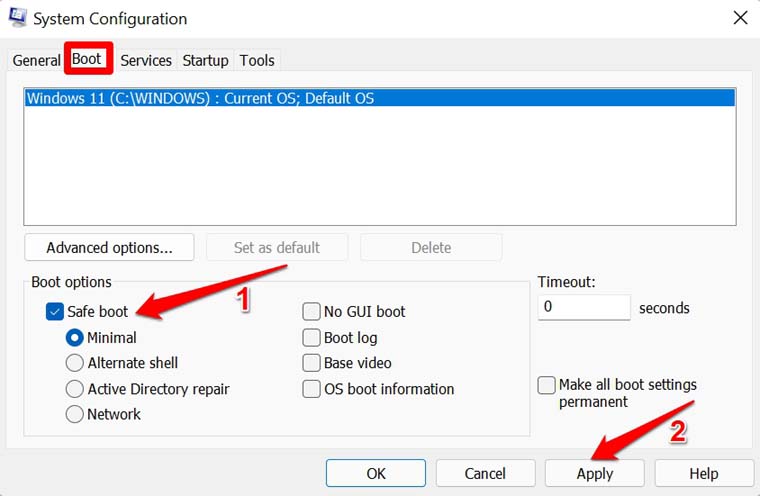
После загрузки в безопасном режиме откройте Командную строку от имени администратора и выполните команды по очереди:
net user /add useraccount password
net localgroup administrators useraccount /add
net share concfg*C:\\/grant:useraccount,full
net user useraccountЗамените useraccount и password на желаемые имя и пароль. Эта последовательность создаст локального пользователя и добавит его в группу Администраторы. После этого перезагрузите систему в обычном режиме и войдите под новой учётной записью.
Перенос данных с профиля и восстановление работы
После входа под новой учетной записью вы можете перенести данные со старого профиля (если он доступен) вручную:
- Откройте проводник и перейдите в C:\Users\<старый_профиль>.
- Скопируйте папки Desktop, Documents, Downloads, Pictures, AppData (AppData — скрытая; осторожно с настройками приложений).
- Вставьте в соответствующие папки нового профиля.
Подсказка: если файлы заблокированы, воспользуйтесь правами администратора или инструментом Take Ownership.
Альтернативные подходы и когда они применимы
- Восстановление системы из точки восстановления — когда проблема появилась после конкретного обновления или установки ПО.
- Восстановление учётной записи Microsoft через сайт account.microsoft.com — когда проблема связана с паролем или блокировкой учётной записи.
- Переустановка Windows с сохранением личных файлов — крайняя мера, если система повреждена критично.
Диагностическая методология (мини-метод)
- Подготовка: резервное копирование важных данных.
- Базовая проверка: перезагрузка, сеть, время.
- Быстрые исправления: отключение антивируса, обновление Windows.
- Диагностика системных файлов: SFC → DISM.
- Вмешательства: безопасный режим, создание локального администратора, реестр.
- Восстановление и проверка: перенос данных, тесты входа.
Решения для разных ролей (чеклист)
Пользователь:
- Сделайте резервную копию файлов.
- Попробуйте перезагрузку и проверку сети.
- Отключите антивирус на короткое время.
Домашний администратор / техподдержка:
- Проверьте журналы событий (Event Viewer) на ошибки связанных служб.
- Выполните SFC и DISM.
- Создайте локальную учётную запись и перенесите профиль.
IT-администратор предприятия:
- Проверьте политики групп (GPO) и синхронизацию Active Directory/Azure AD.
- Убедитесь, что обновления развернуты корректно.
- Если используется Microsoft Intune — проверьте профили регистрации устройства.
Критерии приёмки (как понять, что проблема решена)
- Пользователь успешно входит в свою учётную запись и профиль загружается без ошибок.
- Все персональные файлы и настройки доступны или корректно перенесены.
- Журналы ошибок в Event Viewer не содержат повторяющихся критических ошибок входа.
Возможные причины, когда описанные шаги не помогают
- Повреждённый аппаратный диск (SSD/HDD) или проблемы с контроллером хранения.
- Коррупция SAM или реестра на уровне профиля, требующая восстановления образа системы.
- Корпоративные политики блокируют локальные изменения (в домене).
Безопасность и приватность
- Правка реестра и создание локальных учётных записей меняют параметры безопасности — всегда делайте экспорт ключей и резервные копии.
- Перед передачей ПК в сервис удалите или зашифруйте личные данные, если это возможно.
Проверочные тесты и приёмка
Тесты:
- Попытка входа под восстановленным/новым пользователем.
- Проверка доступа к интернет-ресурсам и Microsoft Store.
- Открытие нескольких приложений с авторизацией через Microsoft.
Критерии успешности:
- Вход выполнен без ошибок три раза подряд в течение дня.
- Нет повторных сообщений «Мы не можем войти в ваш аккаунт».
Решение проблем: схема принятия решения (Mermaid)
flowchart TD
A[Проблема входа в аккаунт] --> B{Базовая проверка}
B -->|Перезагрузка| C[Перезагрузите ПК]
B -->|Сеть/время| D[Проверьте подключение и время]
B -->|Антивирус| E[Отключите антивирус временно]
C --> F{Проблема решена?}
D --> F
E --> F
F -->|Да| G[Завершено]
F -->|Нет| H[Запустить SFC]
H --> I{SFC исправил?}
I -->|Да| G
I -->|Нет| J[Запустить DISM]
J --> K{DISM исправил?}
K -->|Да| G
K -->|Нет| L[Безопасный режим и создание локальной учётной записи]
L --> M[Перенос данных и восстановление]
M --> GРекомендации по откату и откату изменений
- Перед правкой реестра экспортируйте ключи.
- Перед критическими изменениями создайте точку восстановления системы.
- Если создание локального администратора помогло, не удаляйте старый профиль сразу — сохраните его копию в течение нескольких дней.
Когда нужно обратиться в поддержку
Свяжитесь с официальной поддержкой Microsoft или локальным сервисным центром, если:
- У вас нет доступа к резервным копиям и профиль критически повреждён.
- Ошибка повторяется после всех описанных шагов.
- Вы подозреваете аппаратные сбои (шумы, ошибки диска).
Краткая сводка
Если Windows 11 не входит в учётную запись, начните с простых шагов: перезагрузка, проверка сети и времени, временное отключение антивируса, обновление Windows. Далее — SFC/DISM, безопасный режим и создание локального администратора. Правка реестра — крайняя мера: всегда делайте резервные копии.
Если у вас остались вопросы или вы хотите описать свою ситуацию — оставьте комментарий. Подписывайтесь на канал для видео-инструкций и удачи в восстановлении доступа!
Похожие материалы

Как устроить идеальную вечеринку для просмотра ТВ

Как распаковать несколько RAR‑файлов сразу

Приватный просмотр в Linux: как и зачем

Windows 11 не видит iPod — способы исправить

PS5: как настроить игровые пресеты
